Quên mật khẩu
** Với tài khoản đăng ký bằng Số điện thoại
Bước 1: Truy cập trang đăng nhập
- Mở trình duyệt và truy cập https://azota.vn/vi/auth/login
- Chọn mục “Quên mật khẩu”
Bước 2: Nhập thông tin tài khoản
- Nhập Số điện thoại đã dùng để đăng ký tài khoản Azota
- Nhập mật khẩu mới mà bạn muốn đặt
Bước 3: Xác nhận yêu cầu
- Chọn nút “Tiếp tục”
- Hệ thống sẽ hiển thị hướng dẫn nhắn tin kích hoạt mật khẩu mới
Bước 4: Gửi tin nhắn kích hoạt
- Sử dụng chính số điện thoại đăng ký tài khoản Azota để gửi tin nhắn theo cú pháp mà hệ thống hiển thị
- Tin nhắn này giúp xác nhận quyền sở hữu tài khoản và kích hoạt mật khẩu mới
Bước 5: Hoàn tất đổi mật khẩu
- Sau khi gửi tin nhắn thành công, quay lại trang web và chọn “Tiếp tục”
- Mật khẩu mới của bạn sẽ được kích hoạt ngay lập tức
⚠️ Lưu ý quan trọng
- Tin nhắn phải được gửi từ đúng số điện thoại đã đăng ký tài khoản Azota
- Kiểm tra kỹ cú pháp tin nhắn, số điện thoại gửi đi và nhận (theo hướng dẫn hệ thống hiển thị)
- Nếu gửi sai cú pháp hoặc sai số điện thoại, hệ thống sẽ không thể xác nhận yêu cầu đổi mật khẩu
** Lấy lại mật khẩu qua email đã đăng ký tài khoản
Bước 1: Truy cập trang đăng nhập
Chọn mục “Quên mật khẩu”
Mở trình duyệt và truy cập https://azota.vn/vi/auth/login
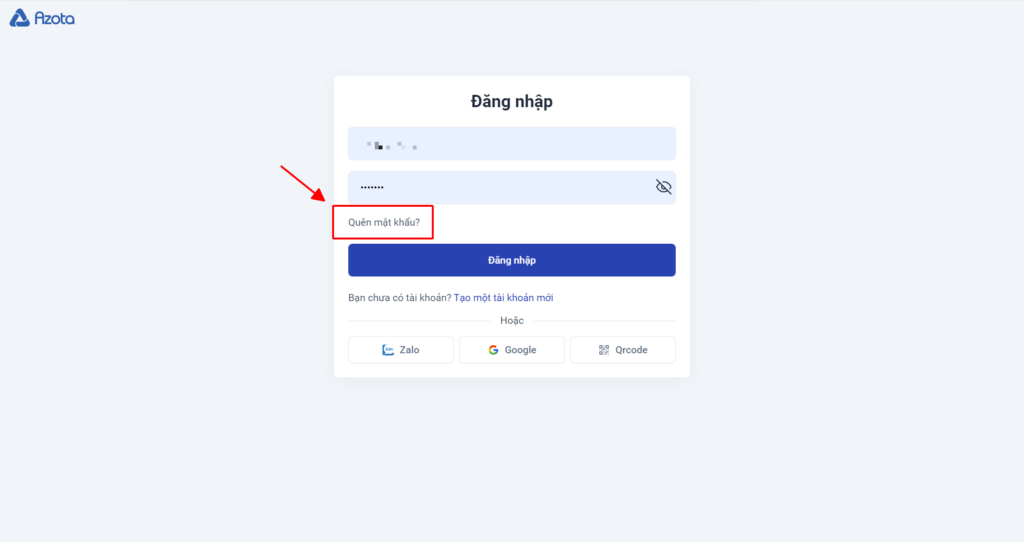
Bước 2: Nhập thông tin khôi phục
- Nhập địa chỉ email đã dùng để đăng ký tài khoản Azota
- Nhập mật khẩu mới mà bạn muốn đặt
- Chọn “Tiếp tục”
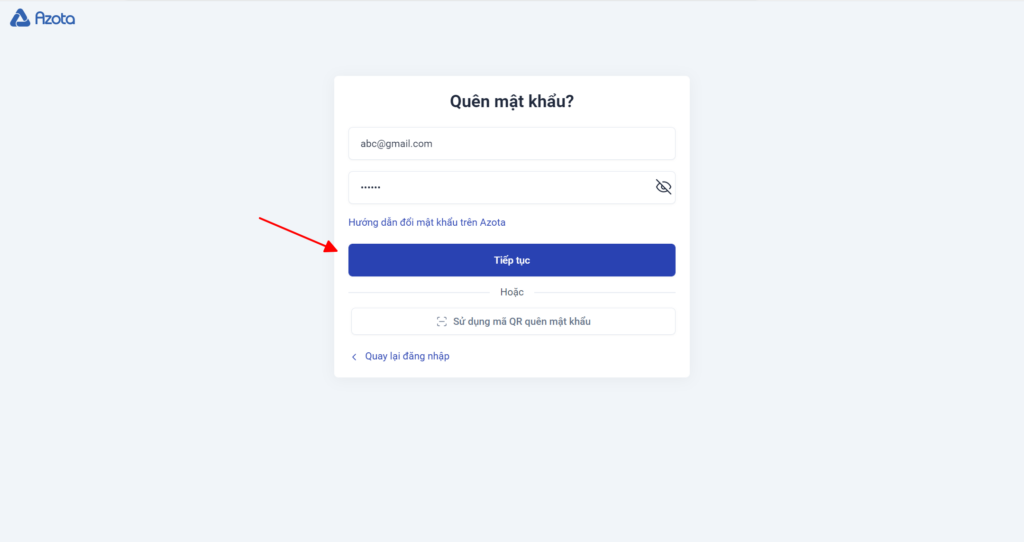
Bước 3: Xác nhận qua email
- Đăng nhập vào hộp thư email vừa nhập
- Mở email xác nhận đổi mật khẩu do hệ thống Azota gửi đến
- Nhấn vào liên kết “Đổi mật khẩu” trong nội dung email
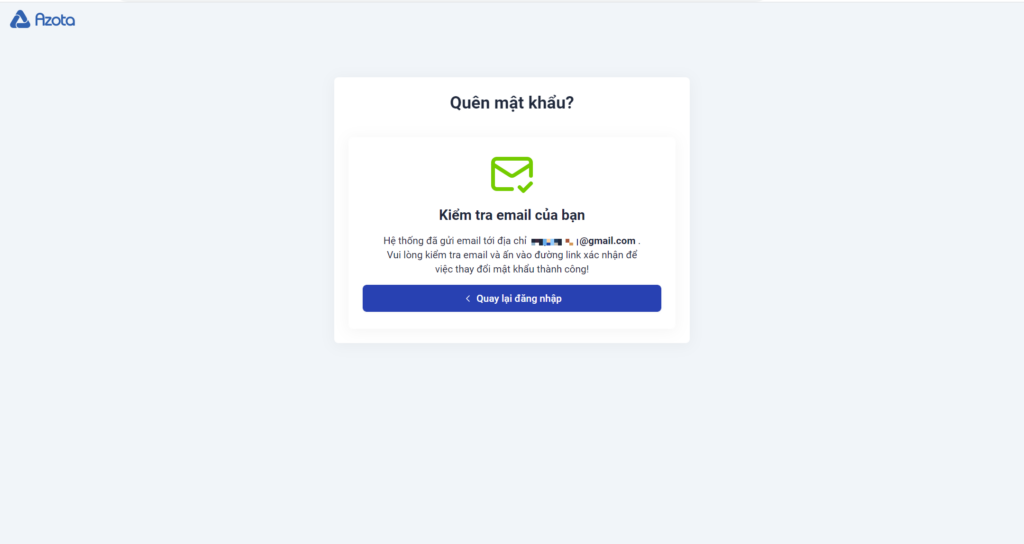
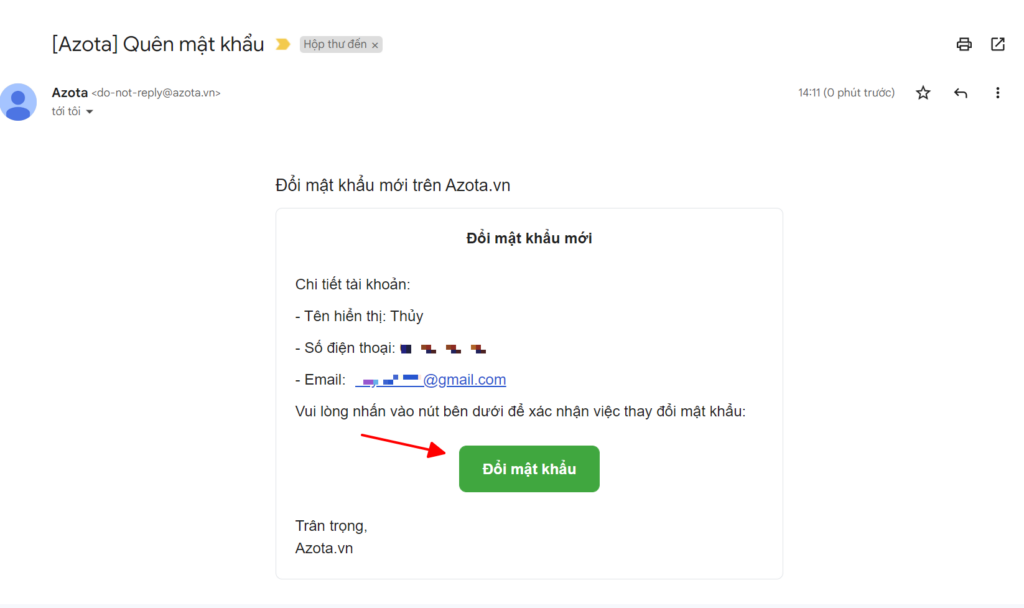
Bước 4: Hoàn tất đổi mật khẩu
Sau khi nhấn vào liên kết, hệ thống sẽ mở trang xác nhận trên website
Chọn “Xác nhận” để hoàn tất quá trình đổi mật khẩu
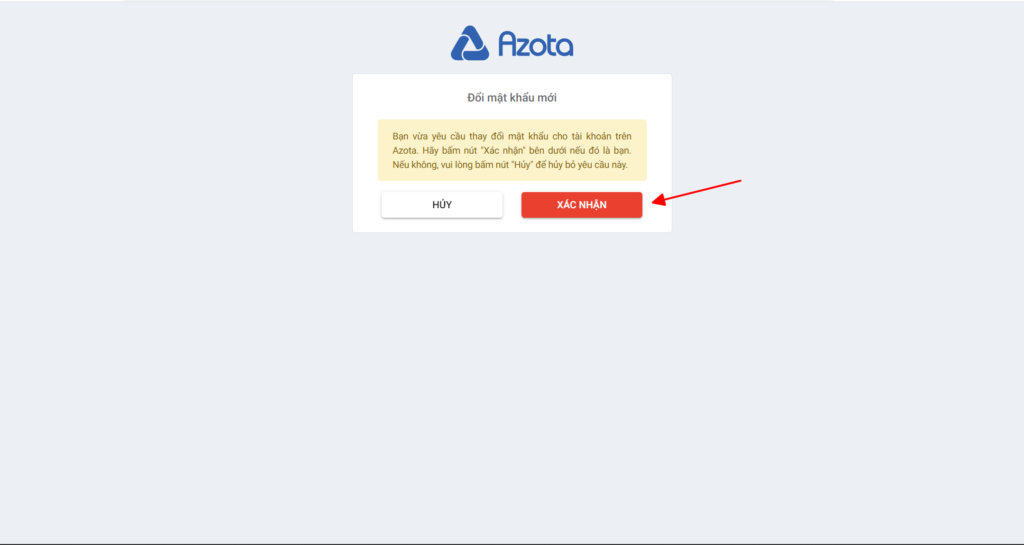
⚠️ Lưu ý quan trọng
- Nếu không tìm thấy email, vui lòng kiểm tra thư mục Spam / Thư rác
- Liên kết xác nhận chỉ có hiệu lực trong thời gian ngắn – hãy thực hiện thao tác đổi mật khẩu ngay sau khi nhận được email
- Nếu email đã hết hạn, hãy quay lại trang đăng nhập và thực hiện lại thao tác “Quên mật khẩu”
** Lấy lại mật khẩu bằng cách nhắn tin từ số điện thoại đã đăng ký tài khoản
Bước 1: Truy cập trang đăng nhập
- Mở trình duyệt và truy cập https://azota.vn/vi/auth/login
- Chọn mục “Quên mật khẩu”
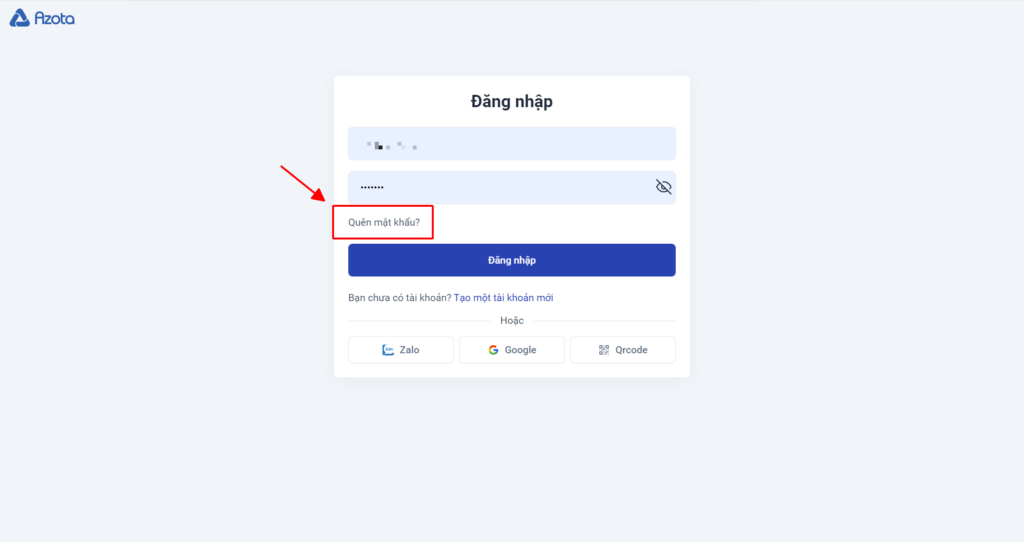
Bước 2: Nhập thông tin tài khoản
- Nhập số điện thoại đã đăng ký tài khoản Azota
- Nhập mật khẩu mới mà bạn muốn đặt
- Chọn “Tiếp tục”
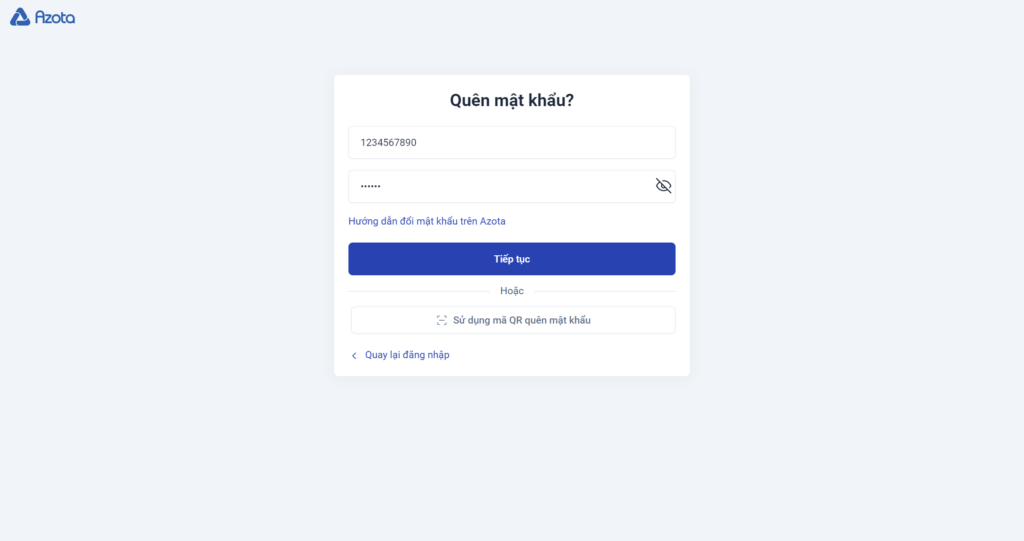
Bước 3: Gửi tin nhắn xác thực
- Hệ thống sẽ hiển thị cú pháp và số điện thoại nhận tin nhắn
- Sử dụng chính số điện thoại đăng ký tài khoản để gửi tin nhắn theo hướng dẫn của hệ thống nhằm xác nhận thay đổi mật khẩu
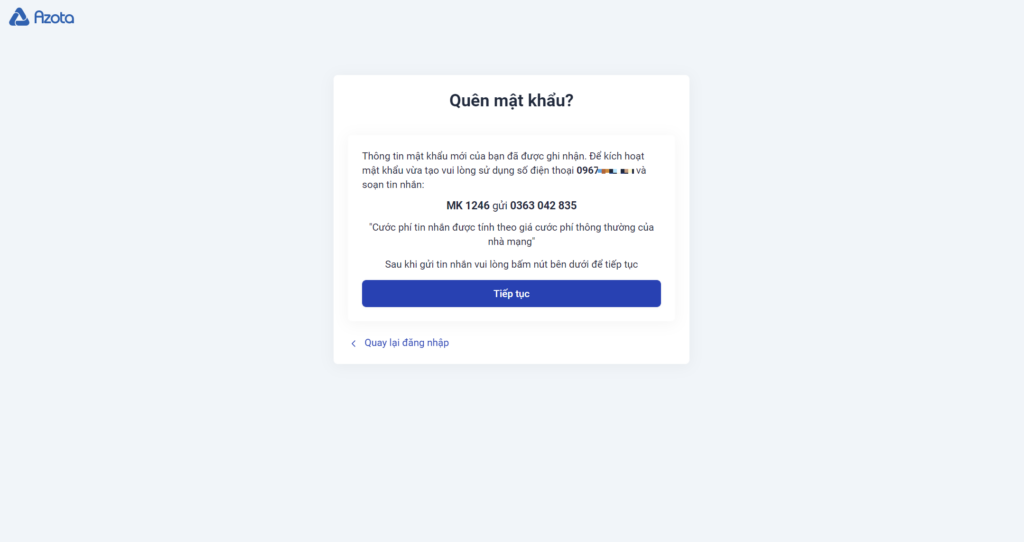
Bước 4: Hoàn tất đổi mật khẩu
- Sau khi gửi tin nhắn thành công, quay lại trang web và chọn “Tiếp tục”
- Mật khẩu mới sẽ được kích hoạt và cập nhật ngay lập tức
⚠️ Lưu ý quan trọng
- Tin nhắn phải được gửi từ đúng số điện thoại đã đăng ký tài khoản Azota
- Hãy kiểm tra kỹ cú pháp tin nhắn, số điện thoại gửi đi và nhận theo đúng hướng dẫn hệ thống hiển thị
- Nếu gửi sai cú pháp hoặc sai số, hệ thống sẽ không thể xác nhận yêu cầu đổi mật khẩu
** Sử dụng mã QR để lấy lại mật khẩu
Xem video hướng dẫn tại đây
Bước 1: Truy cập trang đăng nhập
- Mở trình duyệt và truy cập https://azota.vn/vi/auth/login
- Chọn mục “Quên mật khẩu”
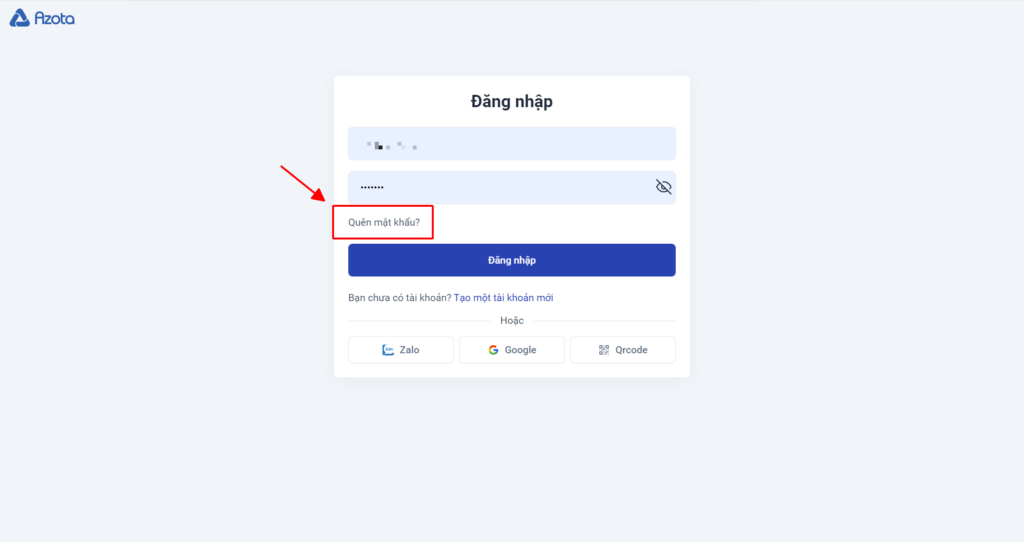
Bước 2: Chọn hình thức khôi phục
- Chọn tùy chọn “Sử dụng mã QR quên mật khẩu”
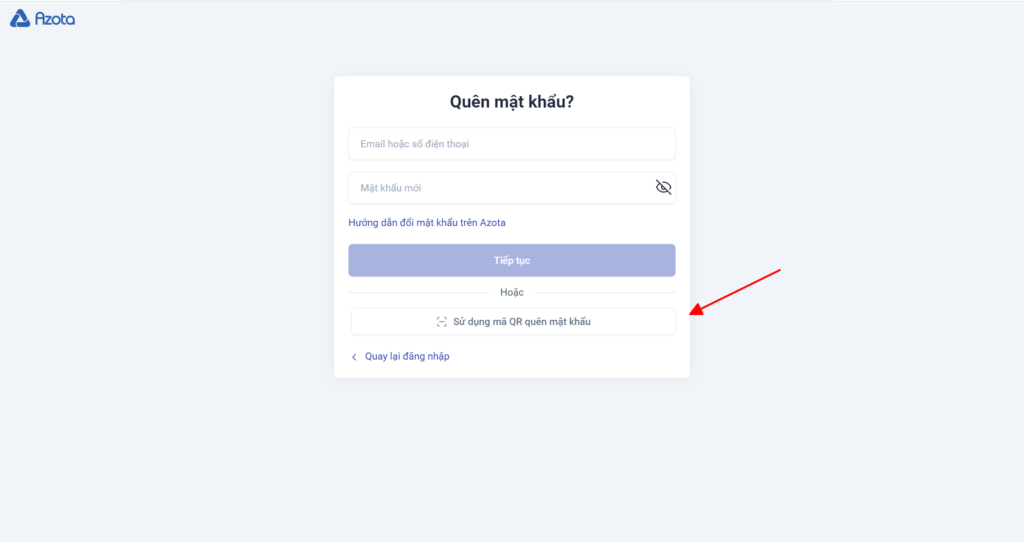
Bước 3: Tải lên mã QR đã lưu
- Tải lên mã QRcode mà bạn đã tạo và lưu trước đó trên thiết bị đã từng đăng nhập Azota
- Hệ thống sẽ tự động quét mã để xác thực quyền sở hữu tài khoản
Bước 4: Đặt lại mật khẩu mới
- Nhập mật khẩu mới, sau đó nhấn “Tiếp tục” để xác nhận
- Hệ thống sẽ cập nhật mật khẩu và hoàn tất quá trình khôi phục
(Lưu ý: để lấy lại mật khẩu bằng hình thức sử dụng mã QR, thiết bị đã đăng nhập trước đó cần tạo mã trước để hệ thống quét mã)
⚠️ Lưu ý quan trọng
- Để sử dụng phương thức này, thiết bị của bạn phải từng đăng nhập tài khoản trước đó và đã tạo – lưu mã QR từ trước
- Nếu bạn chưa tạo mã QR, vui lòng sử dụng một trong các phương thức khác để khôi phục mật khẩu:
- Qua số điện thoại
- Qua email
- Bằng tin nhắn SMS
